我們家客廳 兩台電腦三人用 老爸老媽跟我
老爸的是買套裝電腦 好像因為有折扣吧 不過那顆螢幕效果不是很好
右手邊的是舊電腦 螢幕是H牌的 也是呼嚕嚕 糊阿
總之老媽接受提議 反正也要借她用 超過五千的她出

今天要將你換下來啦 這個大概可以賣幾多錢阿???
我的電腦桌上被我老媽貼買了一大堆東西 亂死了
新朋友你好 今天去買奇美24EH液晶螢幕的時候
還有送一個背包 老實說初看包包還好
但是打開後卻發現真的還不錯 下張圖你們就瞭了

漿漿漿漿…..很厚的保護層 放筆電超好用的 不怕刮不怕敲到
還不用手提 Cool 有賺到的感覺XD

原本是在24EA跟24EH中做抉擇 24EA便宜一點點 原本我預算不太夠是只打算買24EA的 因為外型都一樣 夠用就好
但是我娘親都已經開口說要贊助了^^ 就衝有兩的HDMI的24EH XD
首先第一步驟就是將24EH小心的打開

有沒有 東西給他多到爆
螢幕本體 說明書還有一片說明光碟 建議可以先看看光碟了解一下螢幕

底座->AUX線->電源線->DSUB線->DVI轉HDMI線(也是賺到XD)
來 乖乖躺平 底座要接上去了

看 我的舊螢幕上有我媽的16字箴言
”短線操作 切不可貪 動作要快 有賺快跑”XDXDXD
前陣子還賠掉一間房子>”< 我的老婆本耶 算了 我媽難過死 氣死

奇美24EH液晶螢幕送的DVI to HDMI線
DVI轉HDMI線就可以直接送數位訊號而且不會因為過一個轉接頭而減弱訊號
重點應該就是頻寬更寬 假如有機會用換藍光配備的主機的話 影像的表現
就不用擔心啦

裝的時候我媽還要求不能關電腦=.= 休息一下會怎樣喔=.=
大小有沒有差很多^^ 24”簡直像巨無霸

背部端子群 POWER->2HDMI->DSUB->AUX IN->AUX OUT

定位 準備來調設定 那一抹藍光 閃

先用內建顯卡 測DSUB可不可以上1920*1080->OK


顯示1920*1080@60Hz 類比DSUB
顯卡是技嘉9600GT 以下是使用奇美附的DVI to HDMI

按左鍵(功能選擇鍵 出現AUTO->模式選擇->設定->音量)
主題模式有四個(一般->電影->寫真->遊戲)


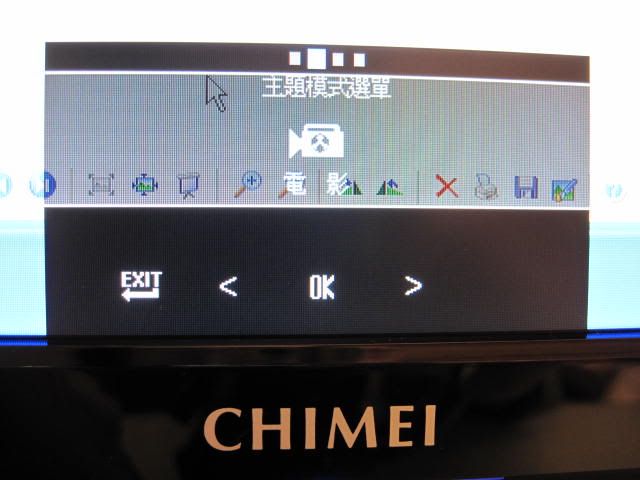
設定的主選單中(亮度->對比度->輸入訊號源選擇->語言->色溫->系統->重置)

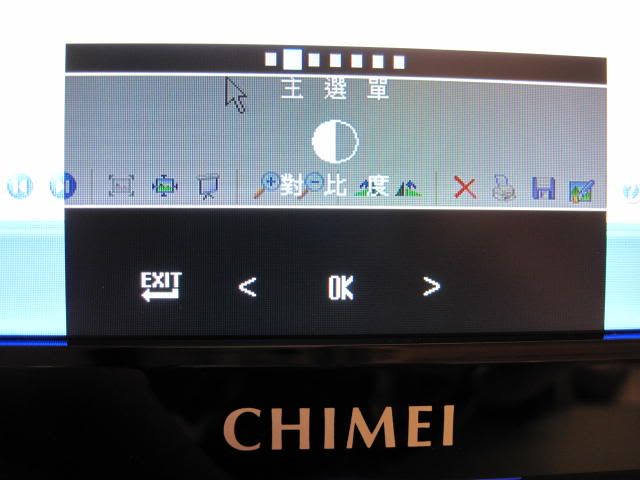
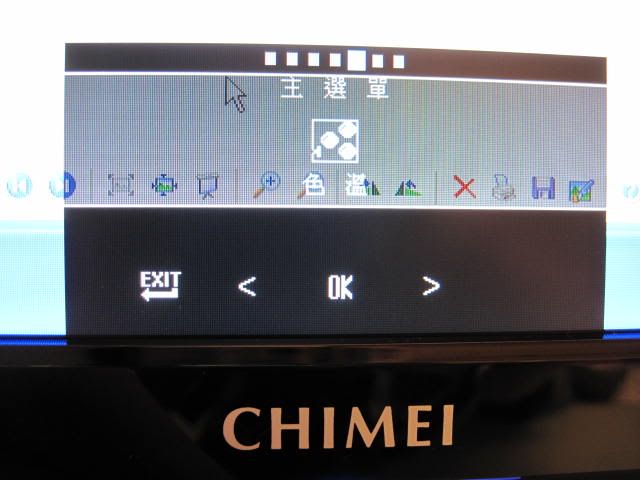
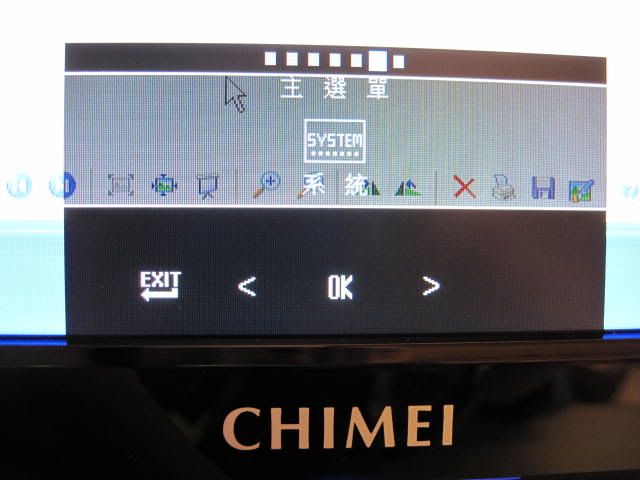
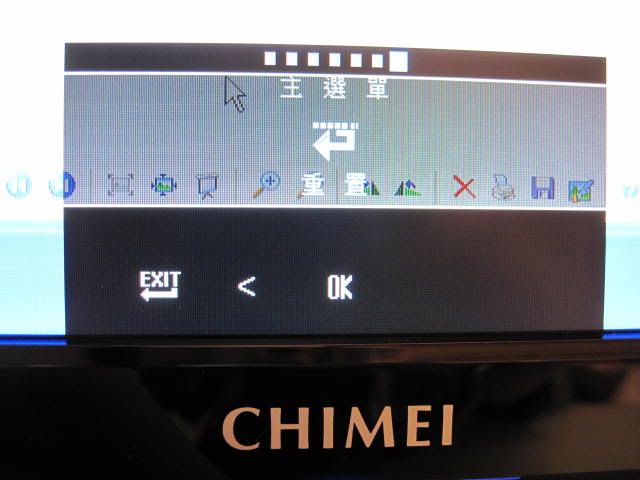
個別內容進入後 亮度調32-41左右會比較舒服->因人而異

對比就看你的需求囉->我是保留原廠設定
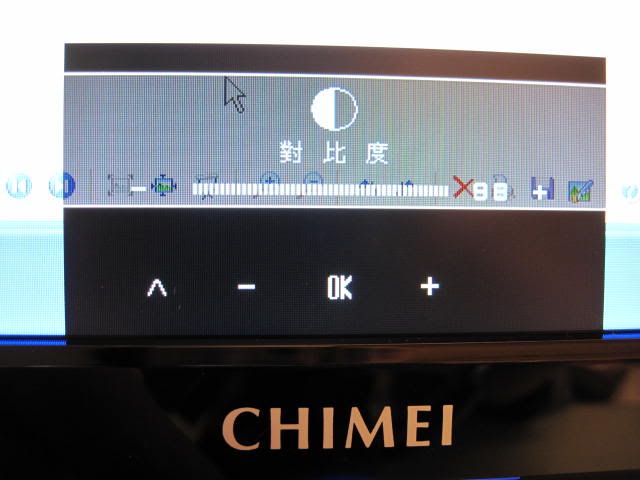
輸入訊號有DSUB->HDMI 1->HDMI 2

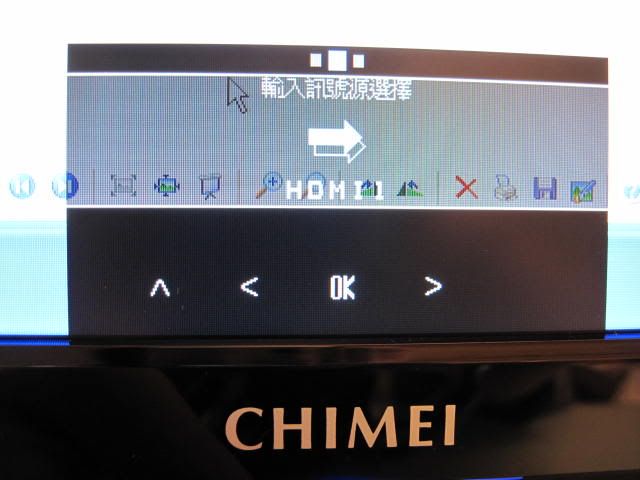
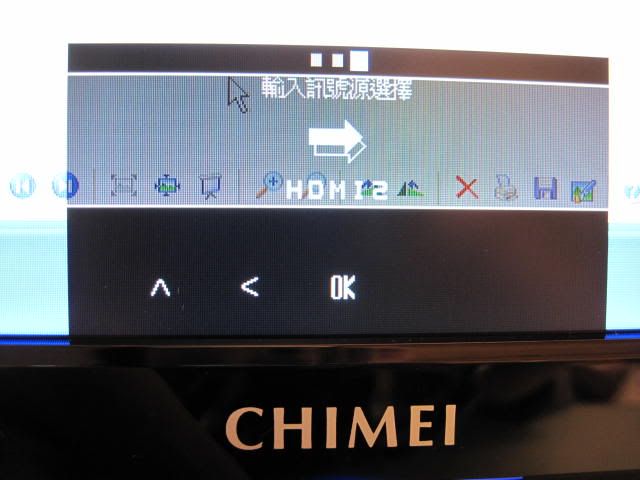
語言選擇多到一個爆 看來是有銷往很多國家

顏色表現可以獨立設定(紅色->綠色->藍色)
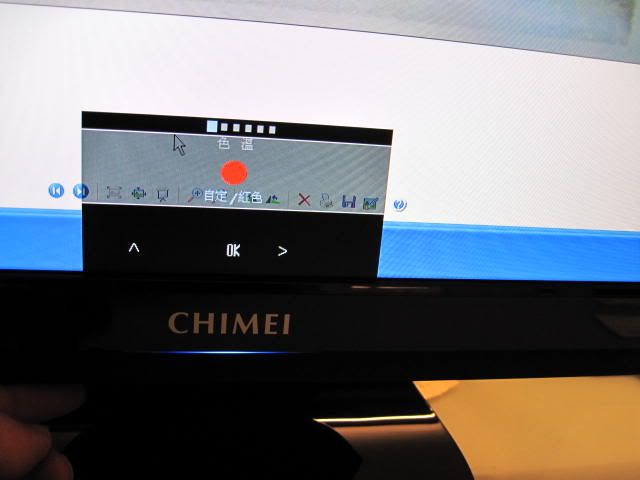



這邊 DCC就是動態對比的開關

可以將亮度、色溫等功能演示一次 挑自己喜歡的設定

這個是我今天最常用的一個鍵

底座亮到可以反射看到電源燈

1080P FULL HD 以前只有在大尺寸液晶電視上看的到這張貼紙
沒想到近期就已經很多電腦液晶螢幕都貼上了1080 FULL HD的亮晶晶貼紙了

人家說這是影像優化->20000:1動態對比
VISTA認證貼紙->聽說要花錢認證


待機->橘燈
下面是網路上抓來的測試軟體
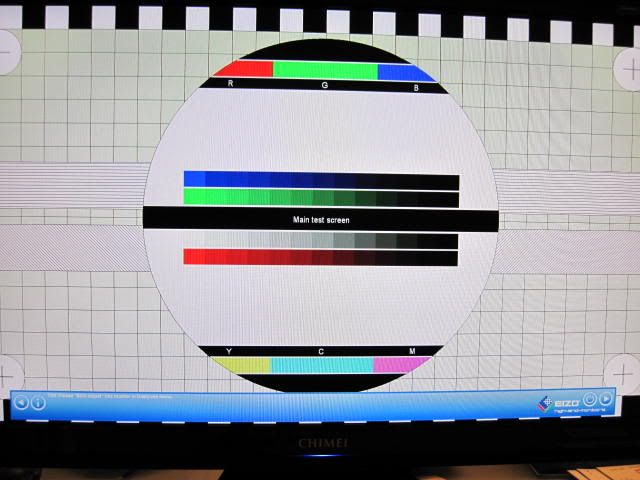
黑->白->紅->綠->藍 無亮點壞點 過關^^
經過測試完全沒有亮點 可以放心了XD
畢竟它有保一年無亮點 不用擔心
某些大品牌還不敢保證 所以避免自己眼睛有機會被刺到
或是被老人家嫌 還是挑奇美有保一年的吧

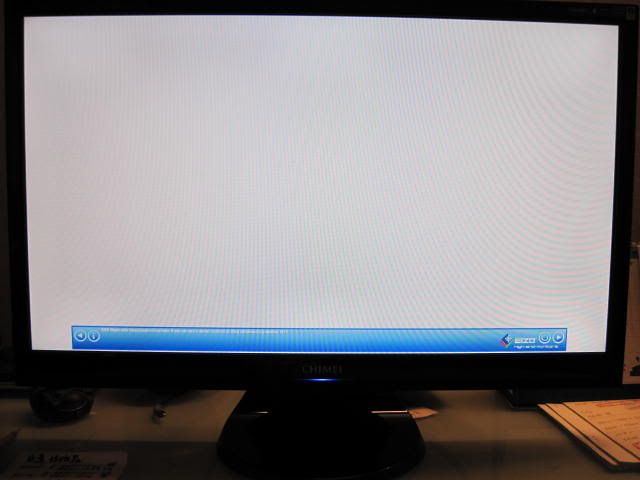
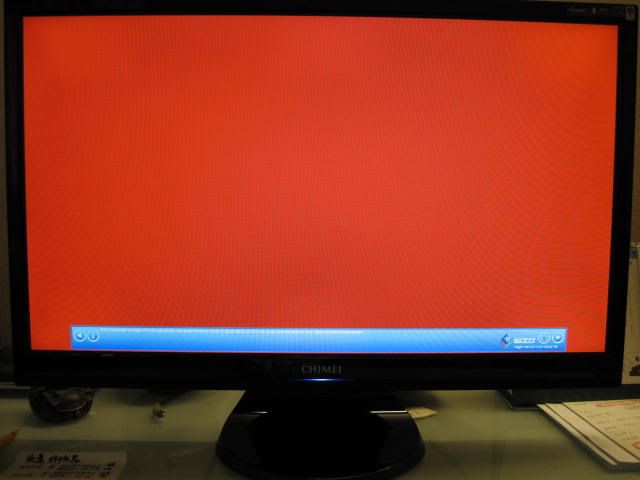
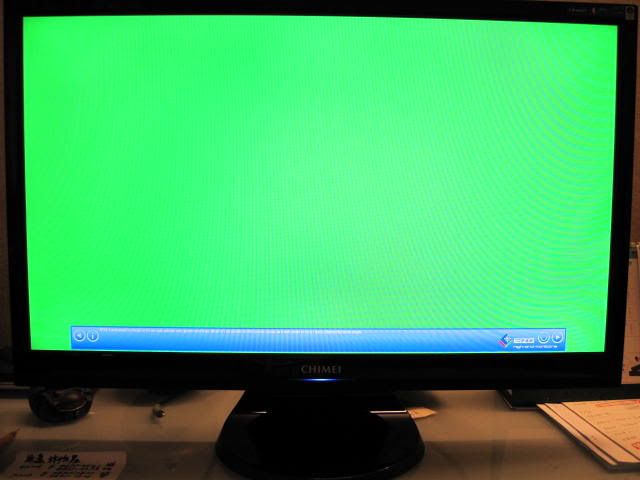
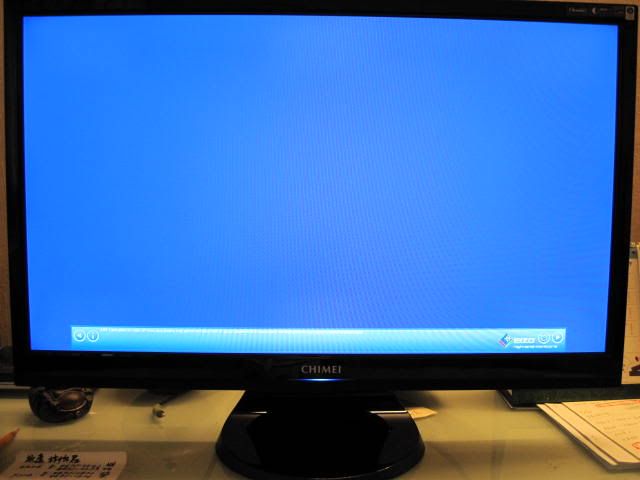
接下來是看灰階吧 OK也不錯 相機拍跟實際看還是有誤差
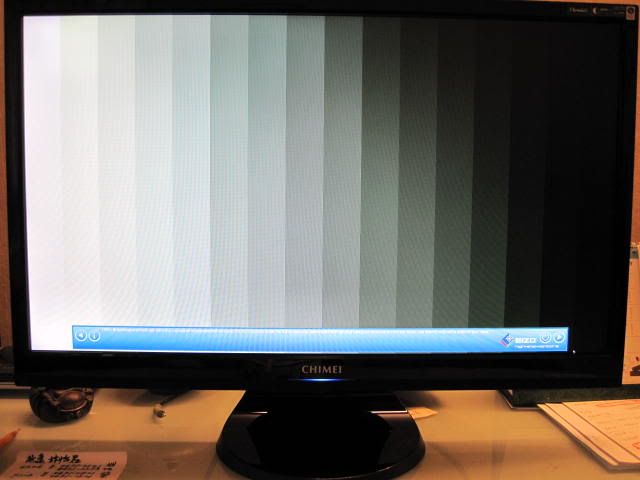
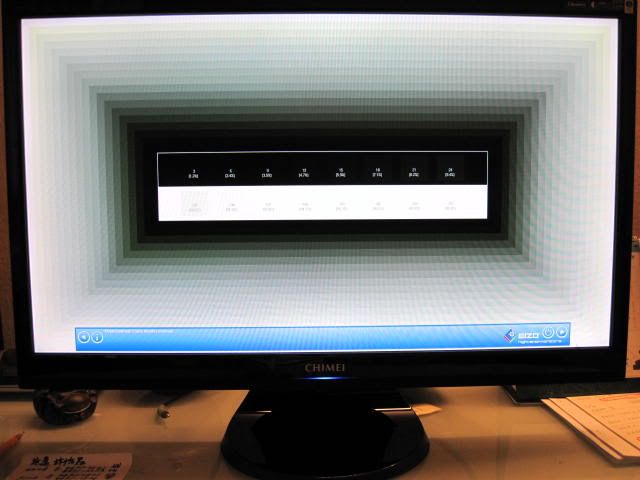
這一張是在測對比用的
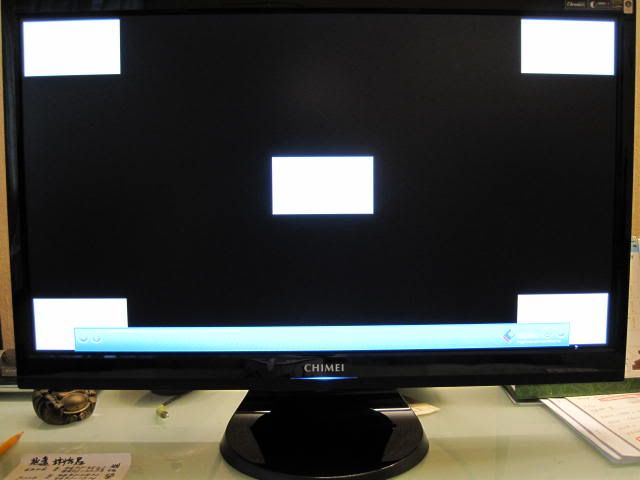
這一張是在測解晰度用的 字體算很清楚 中間加四個角落都有字出現
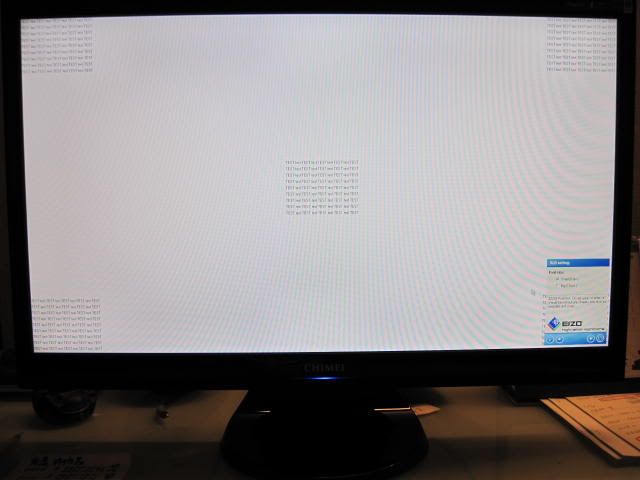

我原本的桌布 清晰度很棒 我媽說太花=.=





奇美附的DVI跟我以前花千把塊買的DVI轉HDMI線 效果真的沒差
看來奇美的用料還算不錯
下面是DVD畫面展示

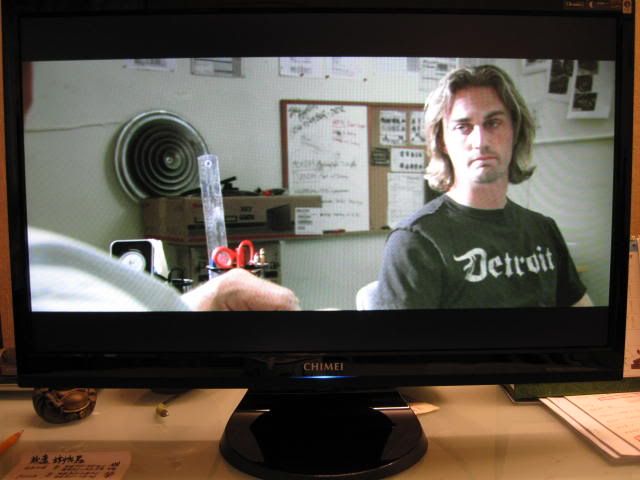

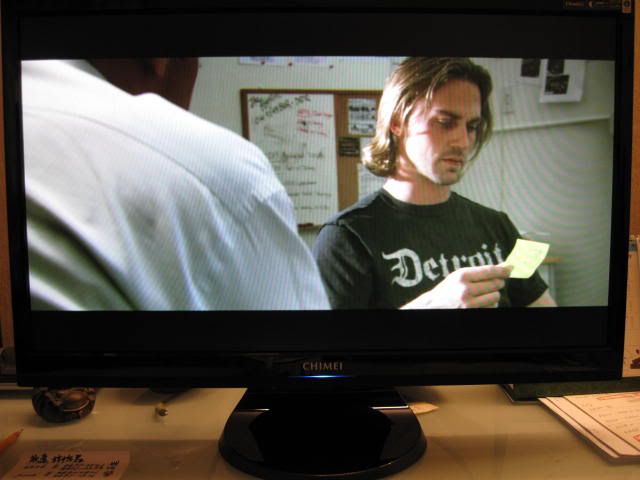
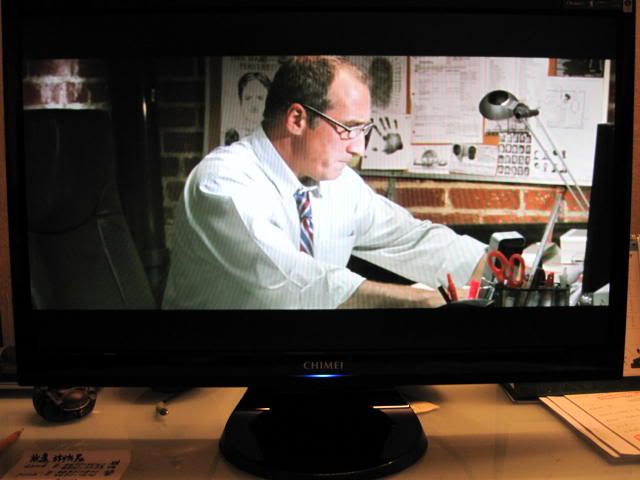





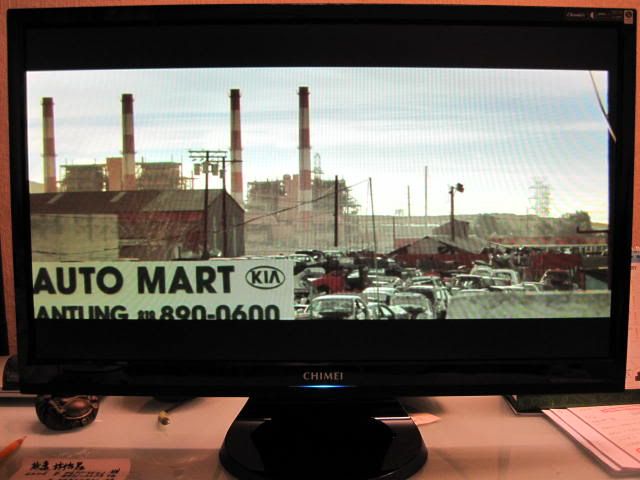
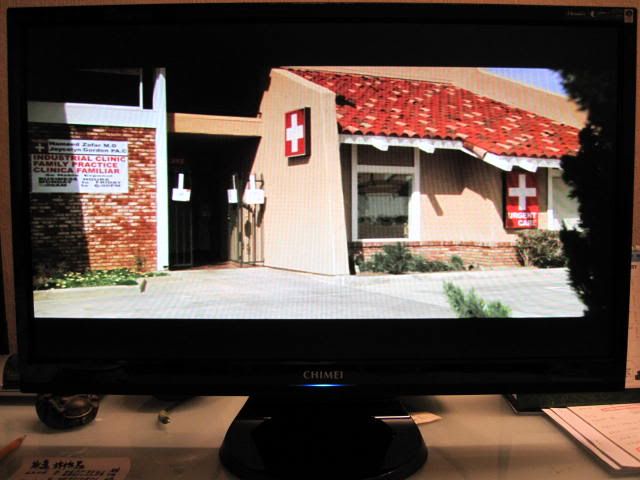


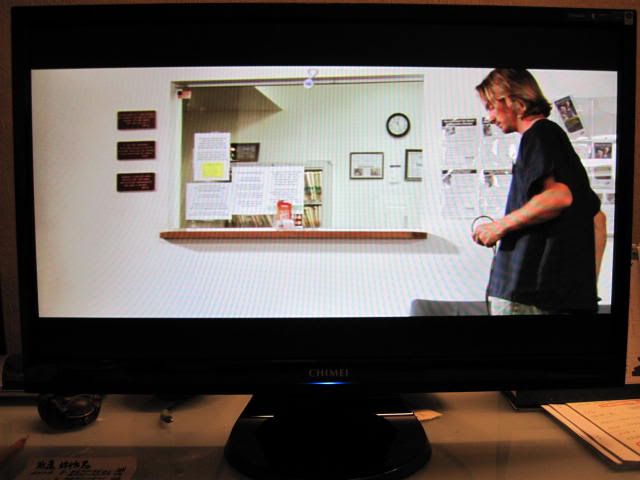







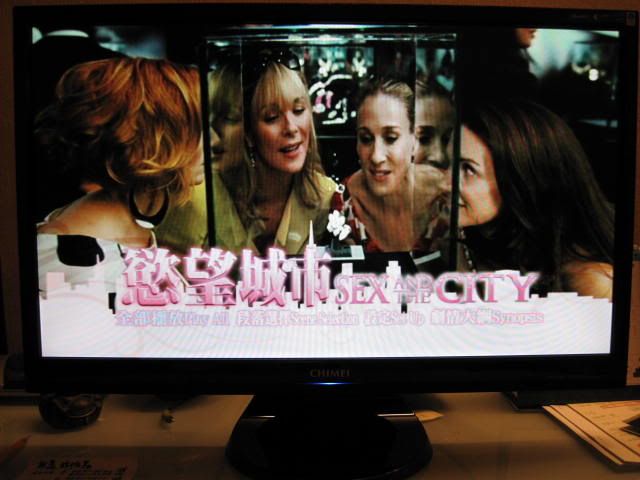
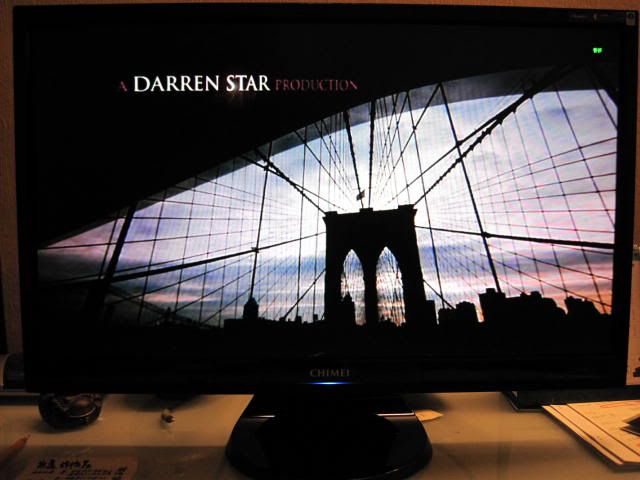

嘿嘿 一個下午看三部片看到眼睛酸XD
過癮
來了 我媽要用的功能在這 畫面大一目瞭然
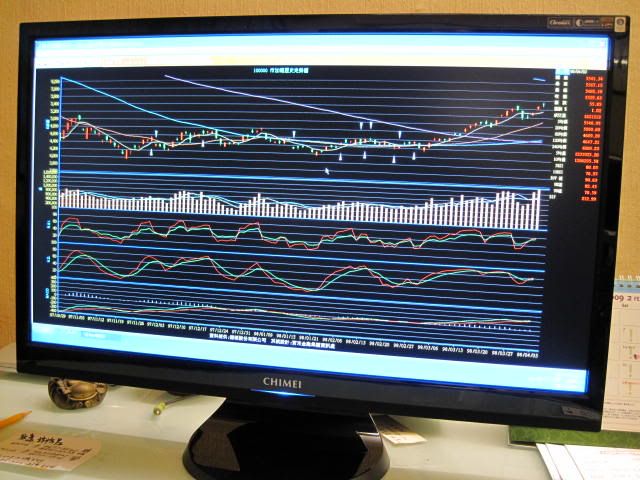
線跟線的分界其實非常清楚

字體也很清晰
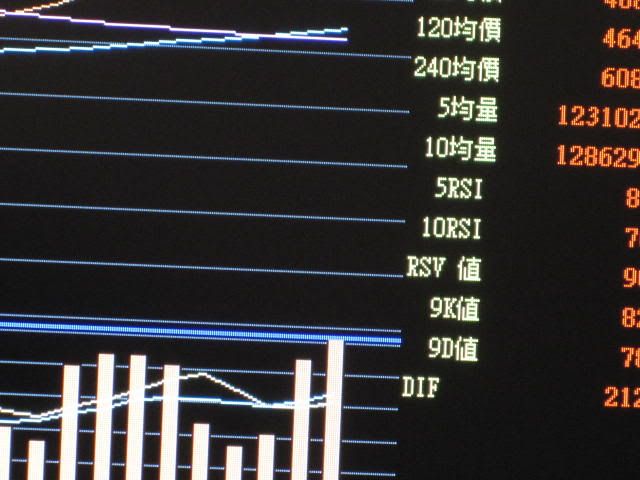
套裝電腦的螢幕畫質就完全比不上新的這一台了=.=
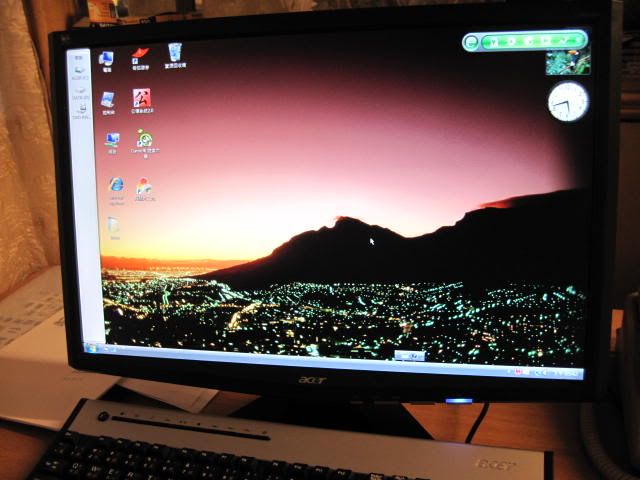
在接回舊的比給你們看 這些線圖還OK 但是顏色就不優了 霧霧的
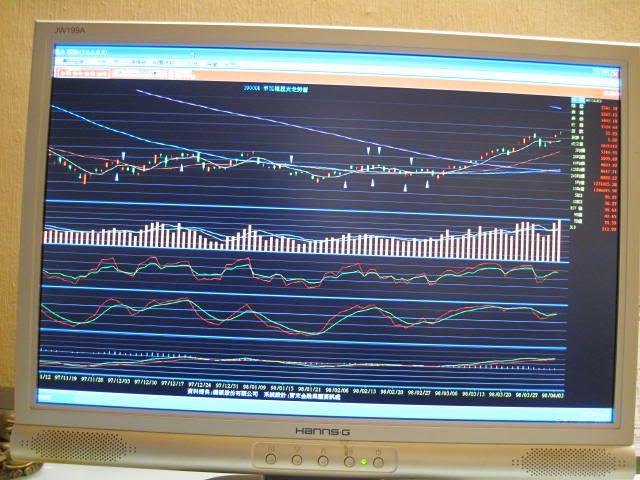
變成帶一點點暗粉紅色
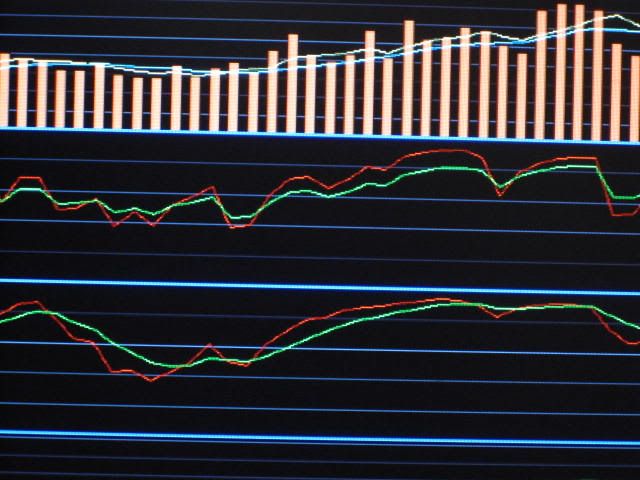
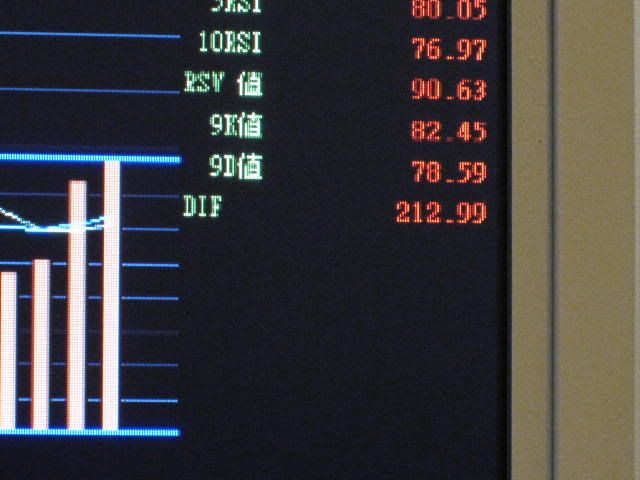
介紹到此 完畢
有什麼需要測試的再跟我說囉^^
老爸的是買套裝電腦 好像因為有折扣吧 不過那顆螢幕效果不是很好
右手邊的是舊電腦 螢幕是H牌的 也是呼嚕嚕 糊阿
總之老媽接受提議 反正也要借她用 超過五千的她出

今天要將你換下來啦 這個大概可以賣幾多錢阿???
我的電腦桌上被我老媽貼買了一大堆東西 亂死了
新朋友你好 今天去買奇美24EH液晶螢幕的時候
還有送一個背包 老實說初看包包還好
但是打開後卻發現真的還不錯 下張圖你們就瞭了

漿漿漿漿…..很厚的保護層 放筆電超好用的 不怕刮不怕敲到
還不用手提 Cool 有賺到的感覺XD

原本是在24EA跟24EH中做抉擇 24EA便宜一點點 原本我預算不太夠是只打算買24EA的 因為外型都一樣 夠用就好
但是我娘親都已經開口說要贊助了^^ 就衝有兩的HDMI的24EH XD
首先第一步驟就是將24EH小心的打開

有沒有 東西給他多到爆
螢幕本體 說明書還有一片說明光碟 建議可以先看看光碟了解一下螢幕

底座->AUX線->電源線->DSUB線->DVI轉HDMI線(也是賺到XD)
來 乖乖躺平 底座要接上去了

看 我的舊螢幕上有我媽的16字箴言
”短線操作 切不可貪 動作要快 有賺快跑”XDXDXD
前陣子還賠掉一間房子>”< 我的老婆本耶 算了 我媽難過死 氣死

奇美24EH液晶螢幕送的DVI to HDMI線
DVI轉HDMI線就可以直接送數位訊號而且不會因為過一個轉接頭而減弱訊號
重點應該就是頻寬更寬 假如有機會用換藍光配備的主機的話 影像的表現
就不用擔心啦

裝的時候我媽還要求不能關電腦=.= 休息一下會怎樣喔=.=
大小有沒有差很多^^ 24”簡直像巨無霸

背部端子群 POWER->2HDMI->DSUB->AUX IN->AUX OUT

定位 準備來調設定 那一抹藍光 閃

先用內建顯卡 測DSUB可不可以上1920*1080->OK


顯示1920*1080@60Hz 類比DSUB
顯卡是技嘉9600GT 以下是使用奇美附的DVI to HDMI

按左鍵(功能選擇鍵 出現AUTO->模式選擇->設定->音量)
主題模式有四個(一般->電影->寫真->遊戲)


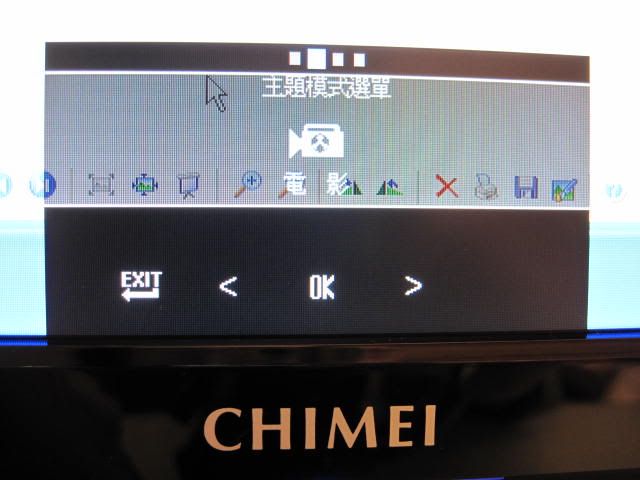
設定的主選單中(亮度->對比度->輸入訊號源選擇->語言->色溫->系統->重置)

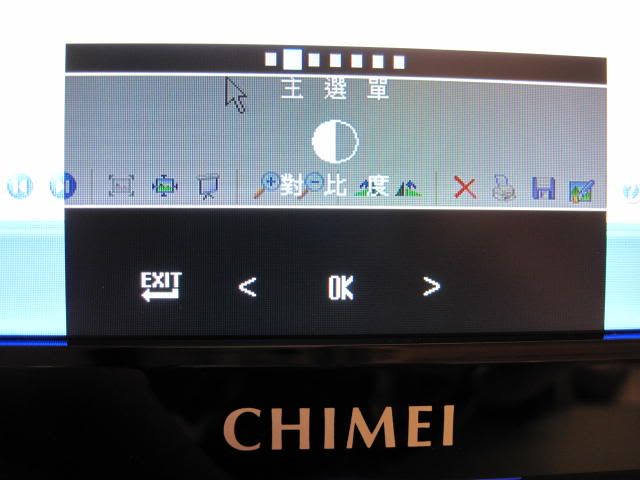
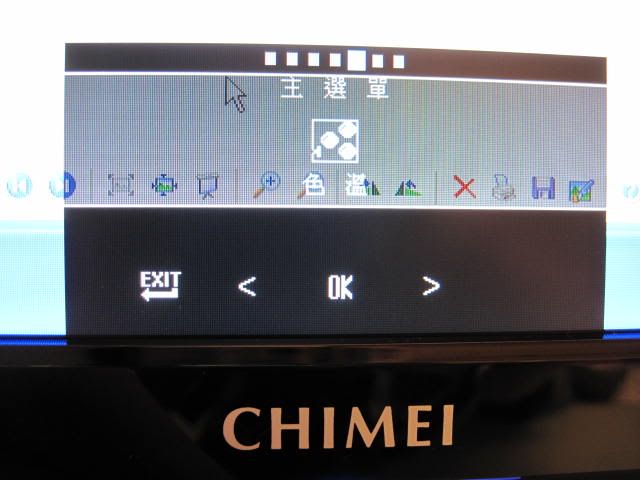
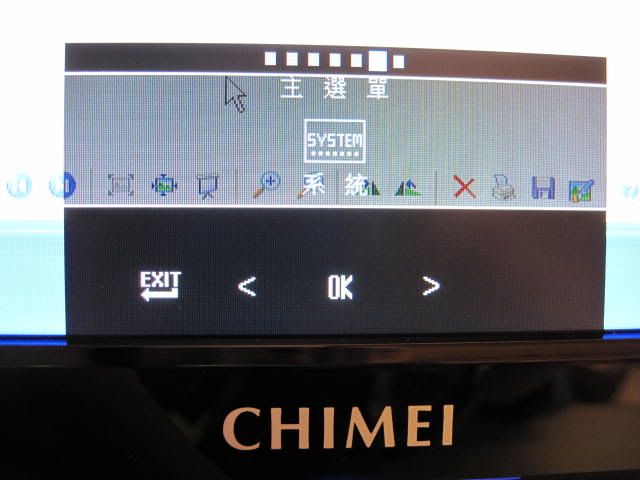
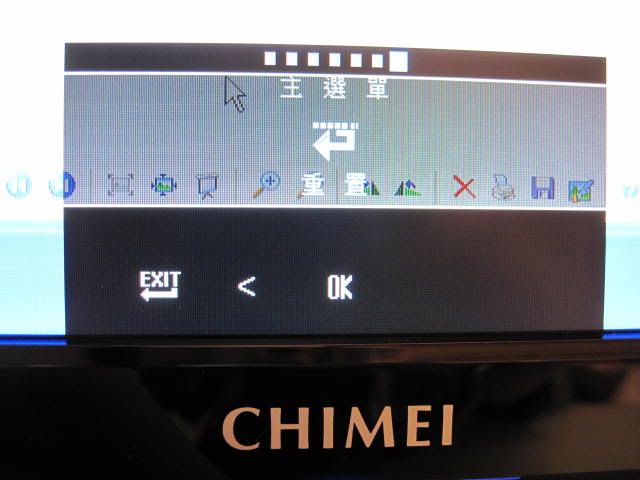
個別內容進入後 亮度調32-41左右會比較舒服->因人而異

對比就看你的需求囉->我是保留原廠設定
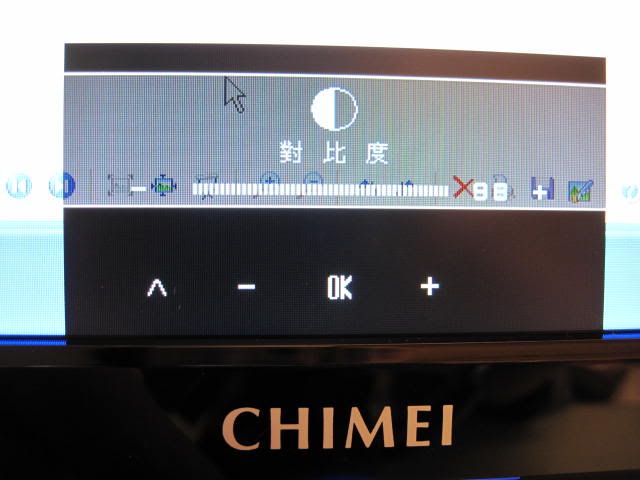
輸入訊號有DSUB->HDMI 1->HDMI 2

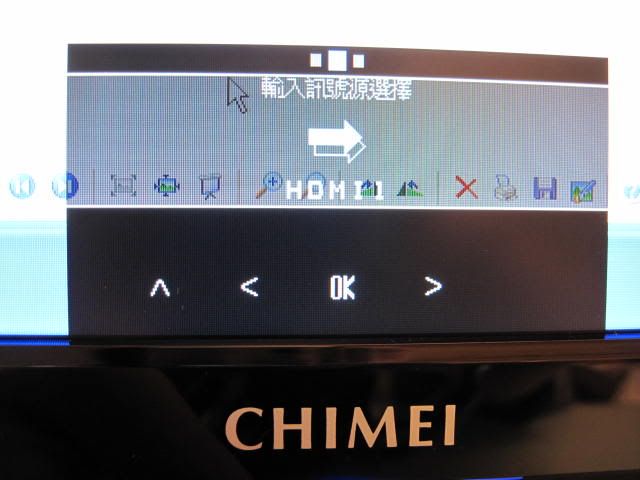
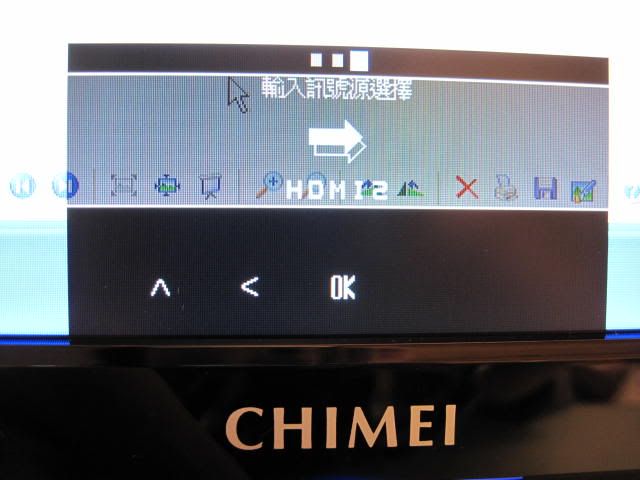
語言選擇多到一個爆 看來是有銷往很多國家

顏色表現可以獨立設定(紅色->綠色->藍色)
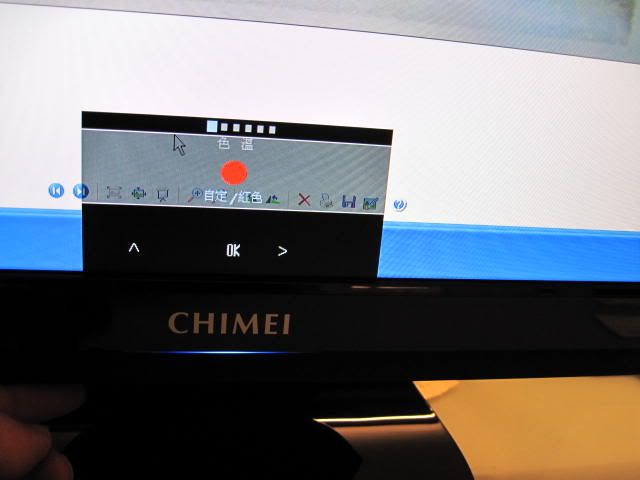



這邊 DCC就是動態對比的開關

可以將亮度、色溫等功能演示一次 挑自己喜歡的設定

這個是我今天最常用的一個鍵

底座亮到可以反射看到電源燈

1080P FULL HD 以前只有在大尺寸液晶電視上看的到這張貼紙
沒想到近期就已經很多電腦液晶螢幕都貼上了1080 FULL HD的亮晶晶貼紙了

人家說這是影像優化->20000:1動態對比
VISTA認證貼紙->聽說要花錢認證


待機->橘燈
下面是網路上抓來的測試軟體
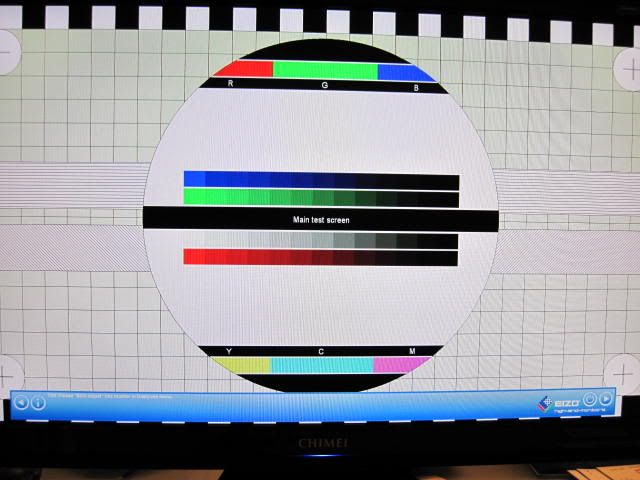
黑->白->紅->綠->藍 無亮點壞點 過關^^
經過測試完全沒有亮點 可以放心了XD
畢竟它有保一年無亮點 不用擔心
某些大品牌還不敢保證 所以避免自己眼睛有機會被刺到
或是被老人家嫌 還是挑奇美有保一年的吧

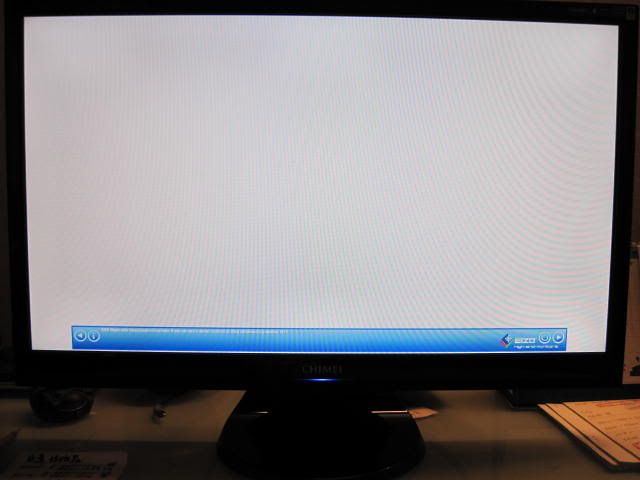
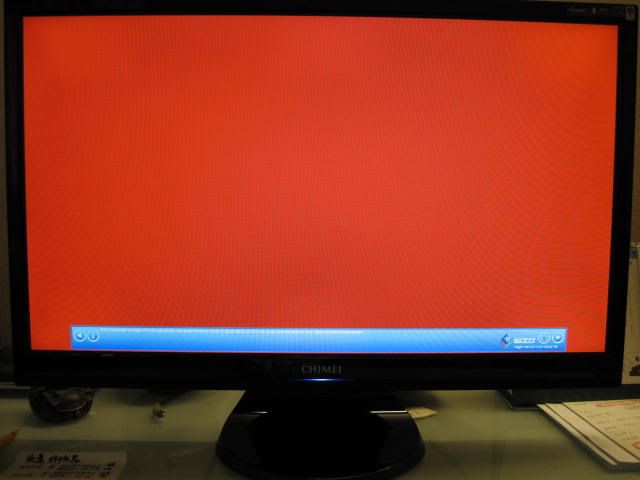
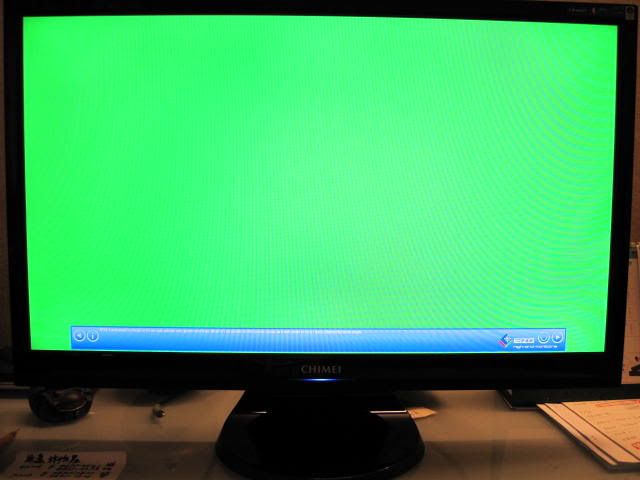
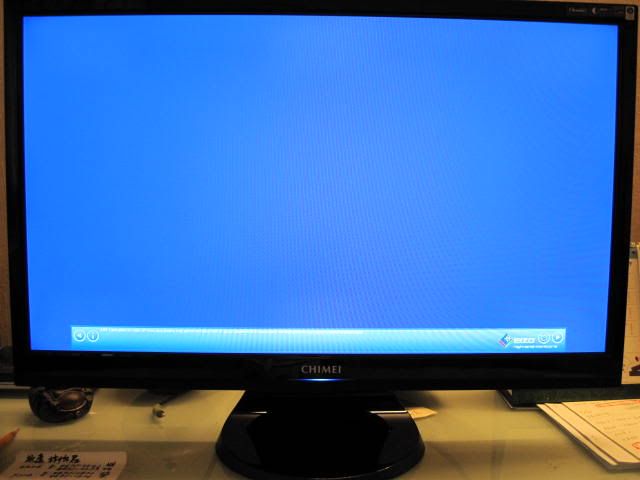
接下來是看灰階吧 OK也不錯 相機拍跟實際看還是有誤差
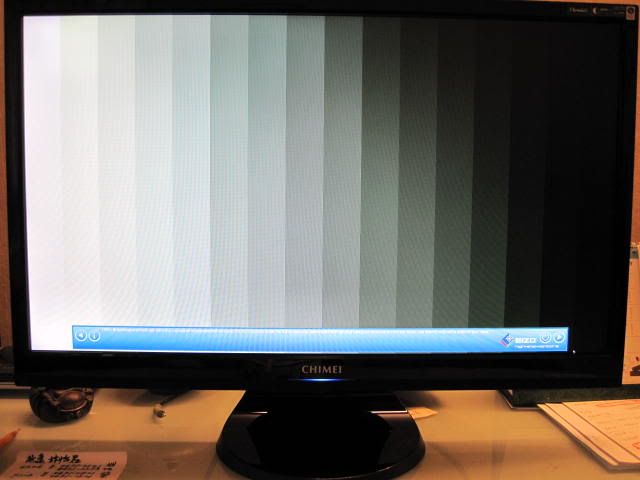
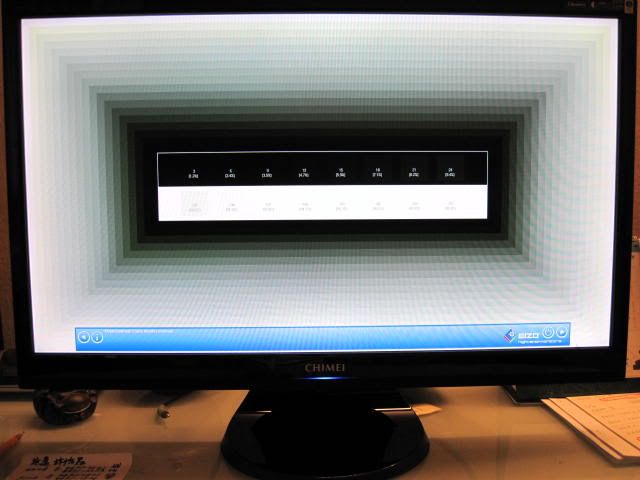
這一張是在測對比用的
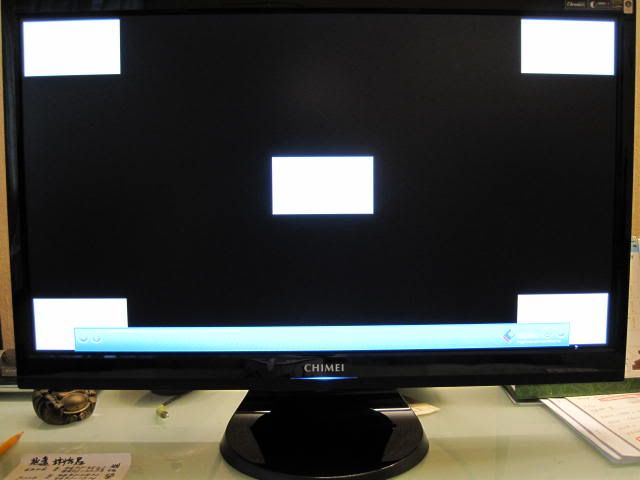
這一張是在測解晰度用的 字體算很清楚 中間加四個角落都有字出現
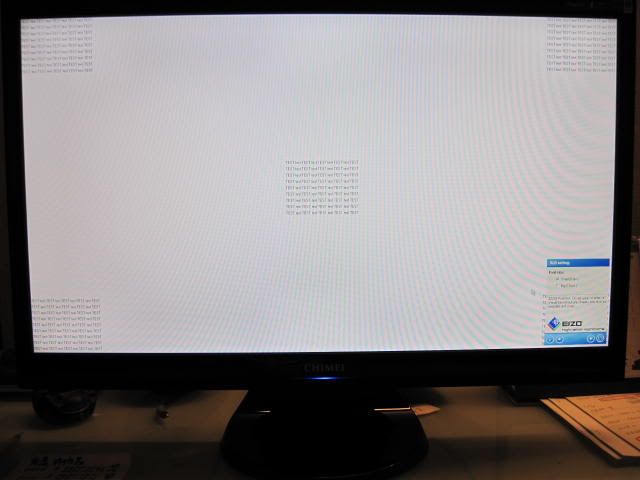

我原本的桌布 清晰度很棒 我媽說太花=.=





奇美附的DVI跟我以前花千把塊買的DVI轉HDMI線 效果真的沒差
看來奇美的用料還算不錯
下面是DVD畫面展示

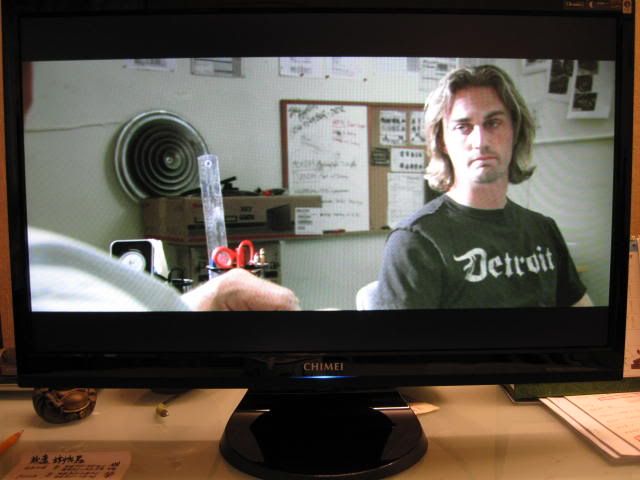

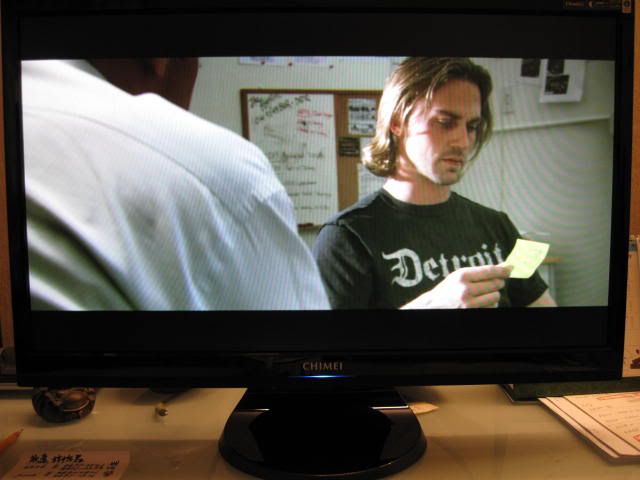
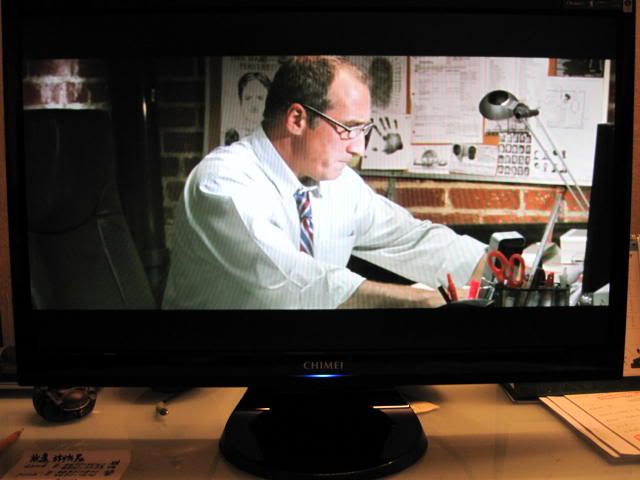





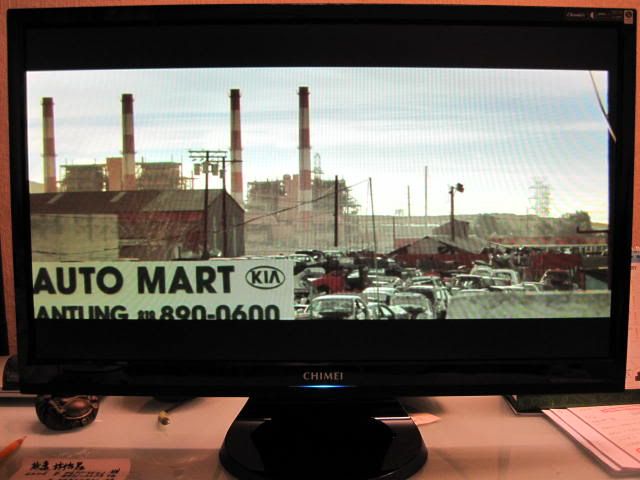
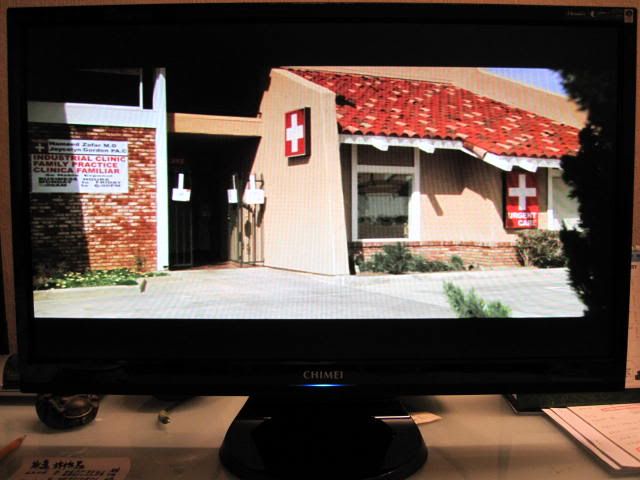


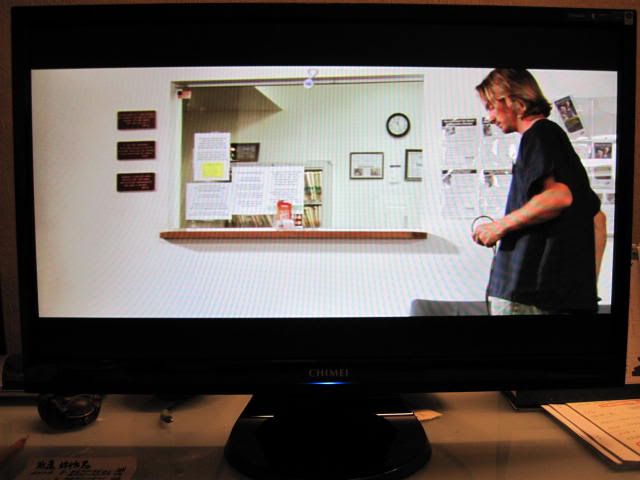







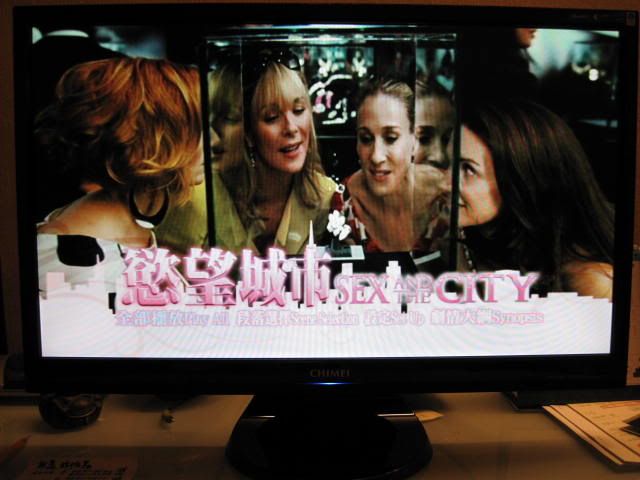
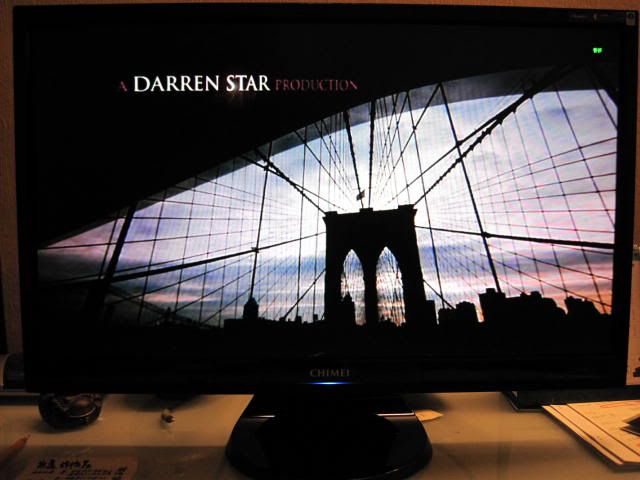

嘿嘿 一個下午看三部片看到眼睛酸XD
過癮
來了 我媽要用的功能在這 畫面大一目瞭然
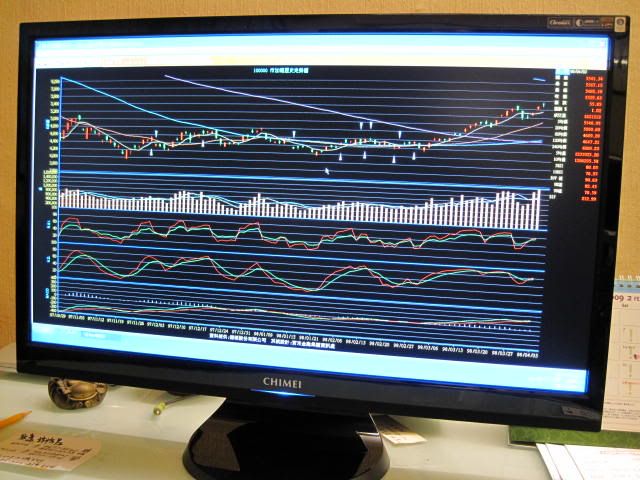
線跟線的分界其實非常清楚

字體也很清晰
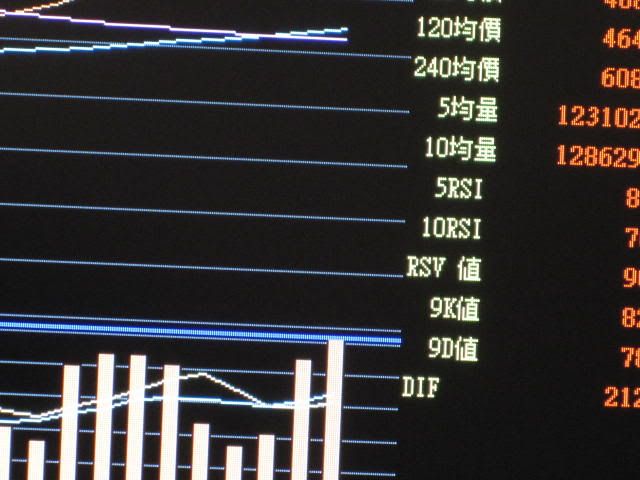
套裝電腦的螢幕畫質就完全比不上新的這一台了=.=
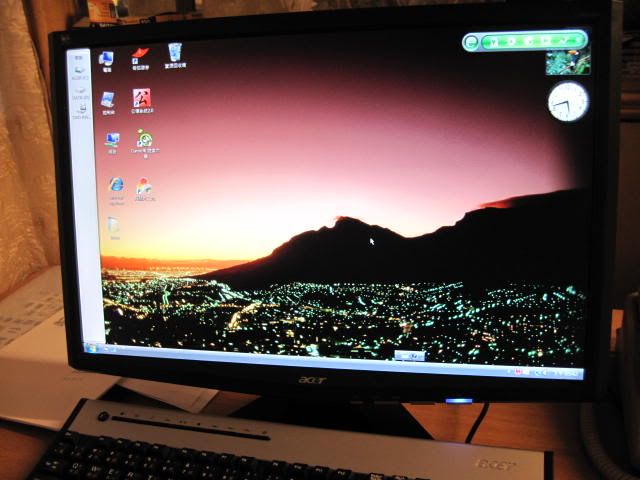
在接回舊的比給你們看 這些線圖還OK 但是顏色就不優了 霧霧的
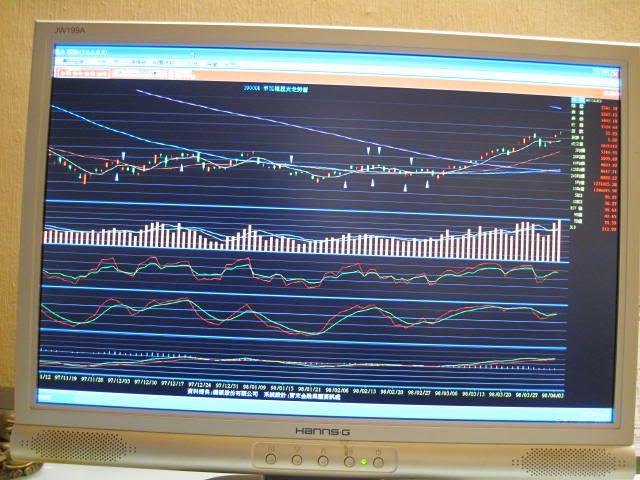
變成帶一點點暗粉紅色
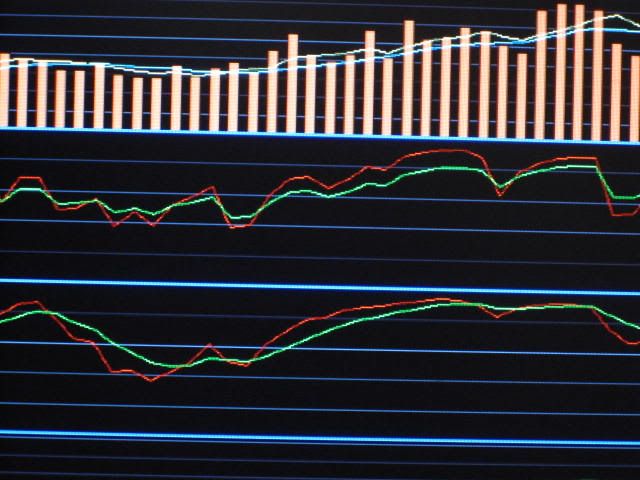
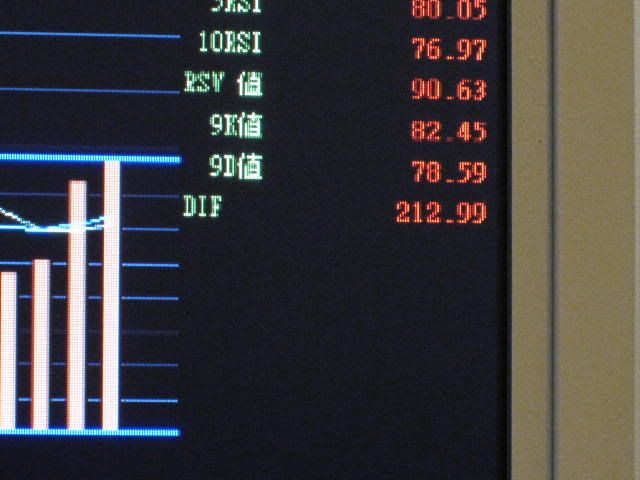
介紹到此 完畢
有什麼需要測試的再跟我說囉^^


